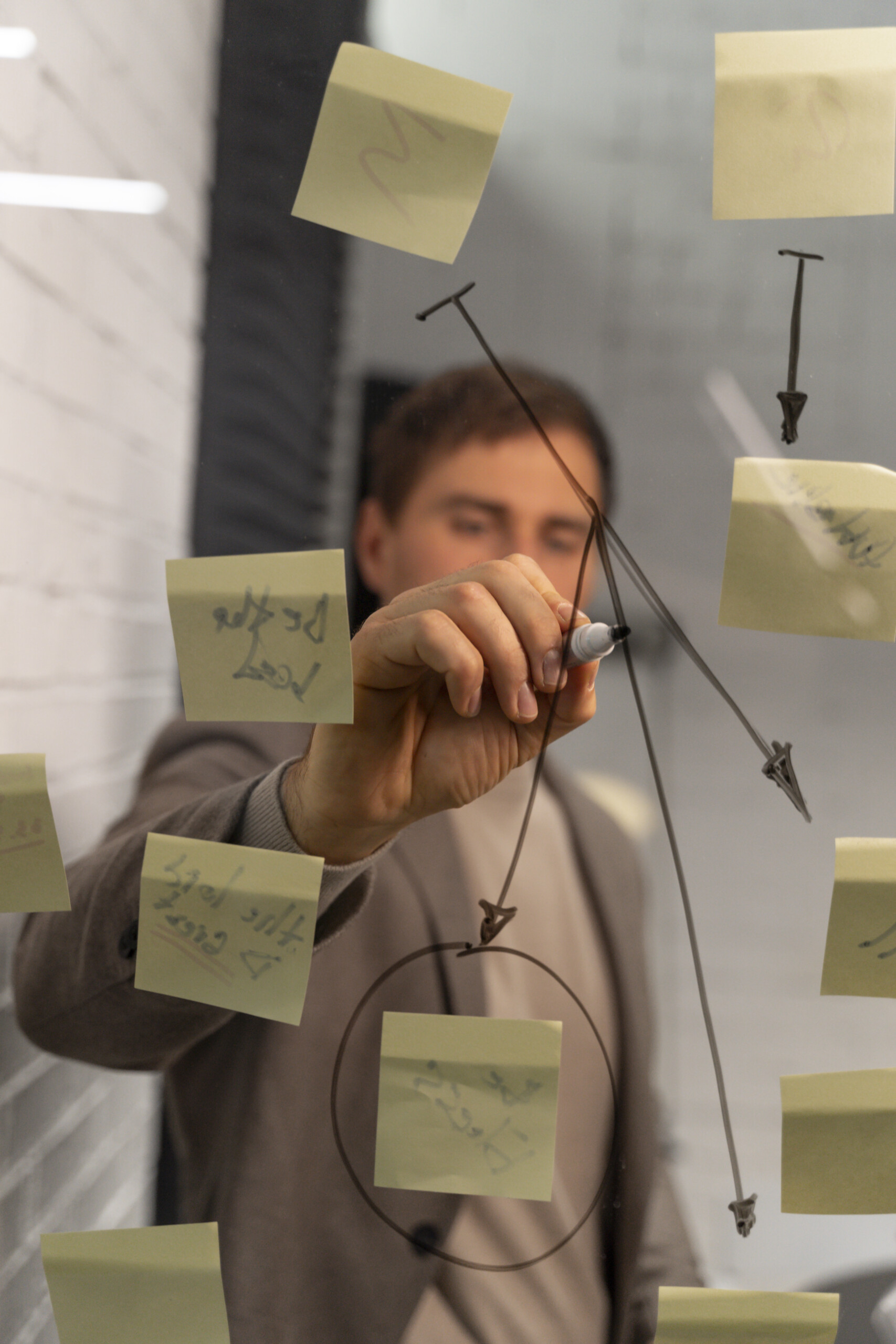Aprenda a utilizar as poderosas funções de congelar painéis no Excel para aprimorar a visualização e comparação de dados em planilhas extensas.
Este artigo aborda duas funções importantes do Excel que ajudam na análise de dados: congelar painéis e dividir painéis. Essas ferramentas permitem fixar partes da planilha para facilitar a visualização e comparação de dados, especialmente em tabelas grandes com muitas linhas e colunas.
- Congelar e dividir painéis são recursos essenciais para a análise de dados no Excel.
- Essas ferramentas são úteis para fixar partes da planilha, facilitando a visualização e comparação de dados, especialmente em tabelas extensas.



O que é a função congelar painéis?
A função ‘Congelar Painéis’ no Excel serve para manter visível uma parte da planilha, geralmente os cabeçalhos das colunas, enquanto você se desloca para outras áreas da tabela. Isso é muito útil em planilhas extensas, com muitas linhas, onde os títulos das colunas somem da tela conforme você desce.
- Congelar painéis mantém visíveis os cabeçalhos das colunas ao navegar pela planilha.
- É especialmente útil em planilhas com muitas linhas, onde os títulos das colunas desaparecem da tela ao rolar para baixo.
Como congelar painéis no excel?
Congelar painéis é bastante simples no Excel. Selecione a célula abaixo e/ou à direita dos cabeçalhos que deseja congelar. Por exemplo, se quiser fixar a primeira linha com os títulos das colunas, clique em qualquer célula da segunda linha. Vá na guia Exibir > Janela > Congelar Painéis. Pronto! A linha acima e/ou coluna ao lado da célula selecionada será congelada. Você poderá rolar pelo restante da planilha normalmente, mas a área congelada permanecerá sempre visível.
- Para congelar painéis, selecione a célula abaixo e/ou à direita dos cabeçalhos que deseja fixar.
- Siga para a guia Exibir > Janela > Congelar Painéis para congelar a área selecionada.
- Após congelar os painéis, você poderá rolar pelo restante da planilha normalmente, mantendo a área congelada visível.
Como descongelar painéis?
Para desfazer o congelamento, basta repetir o processo: selecione qualquer célula da planilha e vá em Exibir > Janela > Descongelar Painéis. Todas as áreas congeladas serão liberadas e poderão rolar normalmente junto com o restante da tabela.
- Para descongelar painéis, selecione qualquer célula da planilha.
- Vá em Exibir > Janela > Descongelar Painéis para liberar as áreas congeladas.
Quando utilizar o congelamento de painéis no excel?
Alguns casos onde congelar painéis é útil: manter os títulos das colunas visíveis enquanto percorre muitas linhas; fixar linhas ou colunas com categorias/agrupamentos.
- Congelar painéis é útil para manter os títulos das colunas visíveis ao percorrer muitas linhas.
- Também é útil para fixar linhas ou colunas com categorias ou agrupamentos.
Congelamento da primeira coluna:
Congelar a primeira coluna em uma planilha do Excel é uma técnica útil para facilitar a consulta e a comparação de dados. Essa funcionalidade fixa os identificadores únicos, como códigos ou nomes, no lugar, evitando a necessidade de rolar constantemente para o topo ou lateral da tabela.
- Facilita a consulta e comparação de dados em uma planilha do Excel
- Fixa identificadores únicos, como códigos ou nomes, no lugar
- Evita a necessidade de rolar constantemente para o topo ou lateral da tabela
Divisão de painéis:
Além do congelamento, o recurso ‘Dividir Painel’ oferece outra maneira de visualizar e comparar áreas distintas de uma planilha do Excel. Ao dividir a planilha horizontal ou verticalmente, o Excel cria duas seções roláveis separadas, permitindo analisar simultaneamente duas áreas afastadas da tabela sem a necessidade de alternar entre elas.
- Oferece uma maneira adicional de visualizar e comparar áreas distintas de uma planilha do Excel
- Cria duas seções roláveis separadas
- Permite analisar simultaneamente duas áreas afastadas da tabela sem alternar entre elas
Como dividir a planilha?
Para dividir uma planilha no Excel, basta selecionar a célula abaixo e/ou à direita do local desejado e, em seguida, clicar no botão ‘Dividir’ na guia ‘Exibir’. Isso divide a planilha na linha ou coluna imediatamente acima/esquerda da célula selecionada, mantendo a seção superior/esquerda fixada e permitindo rolar a parte de baixo/direita de forma independente.
- Selecionar a célula abaixo e/ou à direita do local desejado
- Clicar no botão ‘Dividir’ na guia ‘Exibir’
- Manter a seção superior/esquerda fixada e permitir rolar a parte de baixo/direita de forma independente
Desfazendo a divisão
Caso seja necessário desfazer a divisão da planilha, basta selecionar qualquer célula e clicar em ‘Desfazer divisão’ na guia ‘Exibir > Janela’. Isso retorna a planilha ao formato normal com rolagem única, desfazendo a divisão anteriormente realizada.
- Selecionar qualquer célula
- Clicar em ‘Desfazer divisão’ na guia ‘Exibir > Janela’
- Retornar a planilha ao formato normal com rolagem única
Quando dividir painéis?
A divisão de painéis é útil em diversos casos, como para comparar linhas ou colunas distantes na tabela, manter cabeçalhos ou categorias importantes sempre visíveis, visualizar simultaneamente dados históricos e atuais, e analisar dois cenários diferentes em paralelo. Essa funcionalidade mantém o contexto e permite visualizar relações entre diferentes dados.
- Comparar linhas ou colunas distantes na tabela
- Manter cabeçalhos ou categorias importantes sempre visíveis
- Visualizar simultaneamente dados históricos e atuais
- Analisar dois cenários diferentes em paralelo
Congelando cabeçalhos para facilitar a visualização
Congelaremos a primeira linha com a guia Exibir > Janela > Congelar Painéis, garantindo que os rótulos das colunas fiquem fixos enquanto percorremos as demais linhas.
- Mantenha os cabeçalhos sempre visíveis em grandes planilhas do Excel
- Congele a primeira linha utilizando a opção Congelar Painéis
- Facilite a navegação e a visualização dos dados ao congelar os cabeçalhos
Congelamento e divisão: ferramentas poderosas para análise de dados
Congelar e dividir painéis são ferramentas simples mas poderosas para lidar com extensos conjuntos de dados no Excel, melhorando a experiência do usuário ao fixar cabeçalhos e dividir áreas, facilitando a navegação, análise e comparação de informações em largas planilhas.
- Utilize o congelamento e divisão para melhorar a manipulação de grandes tabelas no Excel
- Fixe cabeçalhos e divida áreas para facilitar a navegação e análise de dados
- Melhore a experiência do usuário ao lidar com extensos conjuntos de dados no Excel
Conclusão
Congelar e dividir painéis são ferramentas simples mas poderosas para lidar com extensos conjuntos de dados no Excel, melhorando significativamente a experiência do usuário.